Kuidas parandada, kui te ei saa Androidist tekstsõnumeid saata
Esiletõstetud / / August 04, 2021
Kuulutused
Möödas on ajad, kui inimesed kasutasid SM-i ja MMS-i teistega suhtlemiseks kiirsuhtlusrakenduste ja VoIP-teenuste levikuga. Pärandisüsteeme pole aga nii lihtne asendada, kuna SMS on endiselt üks usaldusväärsemaid viise teistega suhelda ilma Interneti-juurdepääsuta. Lisaks on see kiire, tõhus ja töötab ka kehvas mobiilsidevõrgus.
Seda öeldes ei ole isegi SMS-id mingite probleemide täielikud tõendid. Kasutajad on teatanud, et nad ei saa Android-nutitelefonidest tekstsõnumeid saata, mis on tavaline nähtus. Selle juhtumiseks on mõned põhjused ja me oleme siin, et seda parandada. Seal on mõned hõlpsasti mõistetavad ja järgitavad parandused, mida peaksite teadma, kui see kunagi juhtub. Kui te ei saa oma telefoni tekstisõnumit saata, peate tegema järgmist.
Sisukord
- 1 Kuidas parandada, kui te ei saa Androidist tekstsõnumeid saata
- 2 Tavalised meetodid
- 3 Kontrollige oma SIM-kaarti
- 4 Rakenduse vahemälu kogunemine
- 5 Kontrollige tarkvarauuendusi
- 6 Lähtestage SMS-i seaded vaikeväärtustele
- 7 Mobiilse sõnumikeskuse numbri muutmine
- 8 Lähtestage võrguseaded
- 9 Proovige mõnda muud sõnumside rakendust
- 10 Äärmuslik samm
Kuidas parandada, kui te ei saa Androidist tekstsõnumeid saata
Siin on mõned võimalikest põhjustest, miks te ei saa Android-nutitelefonist tekstsõnumeid saata, ja nende parandused. See hõlmab ka erinevaid võimalusi probleemi lahendamiseks.
Tavalised meetodid
Üks elektrooniliste seadmete, näiteks nutitelefoni probleemide kõige heliparandusi on selle lihtsalt taaskäivitamine. Jah, lugesite seda õigesti. See on üks soovitatavamaid meetodeid ja nii palju, et pidime selle siia lisama. Lülitage telefon lihtsalt välja, oodake mõni hetk ja lülitage see uuesti sisse. Kontrollige, kas probleem on lahendatud või mitte.
Kuulutused
Pange tähele, et teie nutitelefon teeb miljoneid arvutusi ja töötleb tonni andmeid sekundis, mis tähendab, et see võib sattuda ajutiste tõrkete hulka. Siin teeb kiire taaskäivitamine vähemalt enamikul juhtudel imesid.
Teine soovitatav tõrkeotsingu meetod on lihtsalt lennurežiimi sisselülitamine. See katkestab kõik teie seadme võrgud, kuni need on ühendatud. Oodake mõni sekund ja keelake. Kontrollige, kas probleem, mis on seotud Androidiga tekstsõnumite saatmata jätmisega, on lahendatud või mitte. Kui ei, proovige lennurežiimi mitu korda kiiresti lubada ja keelata, mis peaks probleemi seadmest välja jätma.
Kontrollige oma SIM-kaarti
Okei, siin on tehing. On väga ebatõenäoline, et füüsilise SIM-kaardiga on midagi valesti, kui kõik töötab peale tekstisõnumi. Kuid ikkagi ei ole vale käik kontrollida, kas see pole õigesti sisestatud. Hüppa SIM-salv, sisesta see korralikult ja kontrolli.
Sellel ajal kontrollige, kas võrgu tugevus on tekstisõnumi saatmiseks piisav või mitte. Võimalik, et teil ei õnnestunud tekstsõnumivigu saata võrgu halva tugevuse tõttu.
Rakenduse vahemälu kogunemine
Kahtlemata aitab vahemälu teie Android-nutitelefoni mis tahes protsesse kiirendada, kuid mündil on kaks külge. Kõik teie kasutatavad rakendused koguvad aja jooksul kogunevat vahemälu. See võib puruneda rakenduse toimimisega seotud probleemide tekitamiseks ja sõnumi saatmata jätmine on üks paljudest probleemidest, mis teil võib tekkida.
Kuulutused
Aga hei, rakenduse vahemälu tühjendamine on lihtsalt käkitegu. Siit saate teada, kuidas saate seda teha.
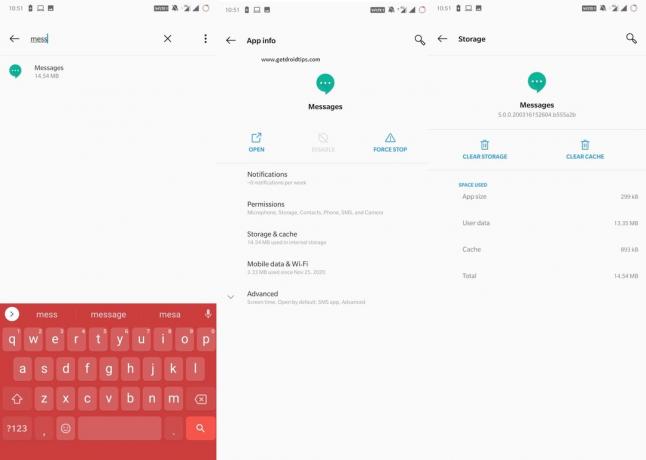
Samm 1: Kõigepealt üles, minge Seaded.
2. samm: Järgmisena navigeerige jaotisesse Rakendused jagu või Rakendushaldur olenevalt sellest, millist nutitelefoni kasutate.
3. samm: Otsige ja puudutage nuppu „Sõnumid” rakendus või mõni muu teie kasutatav sõnumside klient, näiteks TrueCaller.
Samm # 4: puudutage „Tühjendage salvestusruum“ ja „Kustuta andmed” ja see peaks probleemi lahendama, kui see käivitati vahemälu tõttu.
Kontrollige tarkvarauuendusi
Teie OEM juurutab püsivara värskendused, et lahendada olemasoleva / praeguse püsivara versiooniga seotud probleemid. Soovitatav on tarkvara uuendada, et hoida ära võimalikke probleeme ja hoida seade heas vormis. Võimalik, et miski rikkus telefoni võimet saata kõiki või mõnda tekstsõnumit ja sellel võib olla sadu põhjuseid. Veaparandus püsivara värskenduse kaudu, kui teie originaalseade tuvastab ja juurutab värskenduse, peaks see probleem lõplikult lahendama.
Kontrollige, kas olete tarkvara kaudu värskendusi saanud Seaded >> Telefoni kohta >> Tarkvarauuendused. Kui ei, siis kontrollige, kas vaikimisi „Sõnumid” teie kasutataval rakendusel on Google Play poes ootel värskendus. Kui jah, peaks selle ajakohastamine ka probleemi lahendama.
Kuulutused
Lähtestage SMS-i seaded vaikeväärtustele
Kui sisestate oma SIM-kaardi esimest korda telefoni, laadib see kõik vajalikud seaded telekommunikatsioonioperaatorilt. Mõnikord saate teate, muul ajal laaditakse see kapoti alla. See hõlmab nii SMS-i kui ka MMS-i seadeid ja see võimaldab teil SMS-e / MMS-i vabalt saata ja vastu võtta. Juhul, kui seadeid muudetakse või muudetakse kas käsitsi või mõne n-arvu probleemide tõttu, tuleb see parandada. Lihtsalt nende lähtestamine lahendab enamiku probleemidest ja saate seda teha järgmiselt.
Samm 1: Esiteks käivitage „Sõnumid” rakendus.
2. samm: Järgmisena minge selle juurde Seaded.
3. samm: Nüüd kontrollige „Seaded” või „Konfiguratsioonid” ja „Lähtesta” tehaseseadetele.
4. samm: Taaskäivitage telefon ja see on valmis.
Mobiilse sõnumikeskuse numbri muutmine
SMS-sõnumikeskus (SMSC) vastutab kõigi SMS-iga seotud toimingute eest. SMS-i saatmisel suunatakse see SMSC kaudu ja seejärel saadetakse see sihtkohta. Kui te ei saa SMS-e saata, võib mobiilse sõnumikeskuse numbri muutmine imet teha. Siit saate teada, kuidas saate seda teha.

Samm 1: Esiteks minge lehele Sõnumside rakendus.
2. samm: Puudutage nuppu 3-punktine või 3-rida menüü või puudutage Seaded kuna liides võib tootjalt erineda.
3. samm: Nüüd on teil juurdepääs Sõnumikeskus toodud numbriga. Nüüd saate seda muuta ja kontrollida, kas see töötab.
Märge: Alternatiivse numbri või väärtuste saamiseks pöörduge oma teenusepakkuja poole ja muutke vastavalt. Võite installimiseks saada isegi konfiguratsioonisõnumi, mis muudab automaatselt SMSC- või MMCN-numbrit.
Lähtestage võrguseaded
See on üks viimaseid meetodeid, kus peate seaded lähtestama, et kontrollida, kas see teie seadmes töötab või mitte. See konkreetne meetod taastab WiFi, mobiilseadme ja Bluetoothiga seotud seaded ning seega muudab see tõenäoliselt probleemi ka "ei saa tekstsõnumeid Androidist saata".

Samm 1: Esiteks minge Seaded oma seadmes.
2. samm: Nüüd jätkake Süsteem.
3. samm: Valige Lähtesta valikuid järgmistest.
4. samm: Valige „Lähtesta WiFi, mobiil ja Bluetooth” ja lõpuks puudutage "Lähtesta seaded".
Pange tähele, et see taastab kõik WiFi, mobiili ja Bluetoothiga seotud seaded algsetele tehaseseadetele. Kõik nende kolme teenusega seotud salvestatud võrgud, paroolid ja muud andmed lähevad kaotsi.
Proovige mõnda muud sõnumside rakendust
Eeldades, et kasutasite kõiki eespool loetletud meetodeid ja siiski probleem püsib, võib kolmanda osapoole sõnumsiderakenduse proovimine imet teha. Kuna kasutate Androidi nutitelefoni, mis on teie käsutuses rohkete sõnumsiderakendustega, on teil hea meel. Võite proovida teenuseid Google Messages, TrueCaller või mis tahes muid lahendusi, mis on saadaval nii juurdunud kui ka juurteta seadmetele.
Äärmuslik samm
Me ei soovita seda teha lihtsalt seetõttu, et tekstsõnumid ei tööta. Seda seetõttu, et see meetod nõuab seadme lõplikku lähtestamist. See taastab seadme tehaseseaded, pühkides kõik andmed kohe. See peaks lahendama suurema osa tarkvaraga seotud probleemidest, olenemata sellest, kas see on osa püsivara või üksiku rakenduse käivitanud. Meetod võib teie Android-nutitelefoni margi ja mudeli põhjal erineda. Kui olete seda teinud, peate seadme seadistama ja see on kõik.
See on meie juhend, kuidas parandada, kui te ei saa Android-nutitelefonist tekstsõnumeid saata. Andke meile teada, millised meetodid teie jaoks töötasid.


